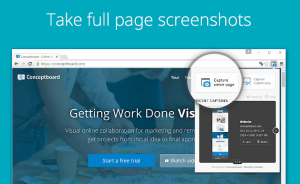விண்டோஸ் 10 இல் ஒரு நிலையான ஐபி அமைப்பது எப்படி - பயிற்சி
ஆன் விண்டோஸ் 10, உங்கள் சாதனத்தில் நிலையான ஐபி முகவரியை அமைப்பது ஒரு முக்கியமான உள்ளமைவாகும், இது பல காட்சிகளில் தேவைப்படலாம். உதாரணமாக, நீங்கள் ஒரு உள்ளூர் பிணையத்தில் கோப்புகளை அல்லது அச்சுப்பொறியைப் பகிர திட்டமிட்டிருந்தால், அல்லது போர்ட் பகிர்தலை உள்ளமைக்க முயற்சிக்கும்போது. இந்த கட்டுரையில், விண்டோஸ் 10 - டுடோரியலில் ஒரு நிலையான ஐபி எவ்வாறு அமைப்பது என்பது பற்றி பேசப்போகிறோம். ஆரம்பித்துவிடுவோம்!
நீங்கள் ஒரு நிலையான ஐபி முகவரியை ஒதுக்கவில்லை என்றால், உங்கள் கணினி பிற சாதனங்களுக்கு வழங்கும் சேவைகள். அல்லது அந்த போர்ட் பகிர்தல் உள்ளமைவு இறுதியில் வேலை செய்வதையும் நிறுத்தும். ஏனென்றால், முன்னிருப்பாக, இணைக்கப்பட்ட சாதனங்கள் டைனமிக் ஹோஸ்ட் உள்ளமைவு நெறிமுறை (டிஹெச்சிபி) சேவையகத்தால் (பெரும்பாலும் திசைவி) ஒதுக்கப்பட்ட டைனமிக் ஐபி முகவரிகளைப் பயன்படுத்துகின்றன. உங்கள் கணினியை மறுதொடக்கம் செய்தவுடன் அல்லது மாறும் ஒதுக்கப்பட்ட உள்ளமைவு காலாவதியானதும் அது மாறக்கூடும்.
இந்த வழிகாட்டியில், உங்கள் விண்டோஸ் 10 சாதனத்தின் நிலையான ஐபி (பதிப்பு 4) ஐ அமைப்பதற்கான படிகளை நீங்கள் கற்றுக்கொள்வீர்கள். இது நெட்வொர்க்கில் சேவையை வழங்கும் போதெல்லாம், அல்லது திசைவியில் உங்கள் சாதனத்திற்கு போர்ட் பகிர்தலை உள்ளமைக்கிறீர்கள். (டிஹெச்சிபி அமைப்புகளைப் பயன்படுத்தி நிலையான ஐபி முகவரியை ஒதுக்க உங்கள் திசைவியை நீங்கள் உள்ளமைக்கலாம். நிலையான ஐபி முகவரியை ஃப்ரீநாஸ் சேவையகத்திற்கு அமைக்க இந்த படிகளையும் பயன்படுத்தலாம்.)
ஐபி முகவரி என்றால் என்ன
ஐபி முகவரிகள் அடிப்படையில் நான்கு செட் எண்களாகும், அவை ஒருவருக்கொருவர் அடையாளம் காண கணினிகளை அனுமதிக்கும் காலங்களால் பிரிக்கப்படுகின்றன. உங்கள் நெட்வொர்க்கில் உள்ள ஒவ்வொரு கணினியிலும் குறைந்தது ஒரு ஐபி முகவரி உள்ளது. இருப்பினும், ஒரே நெட்வொர்க்கில் உள்ள இரண்டு கணினிகள் ஒரே ஐபி முகவரியை ஒருபோதும் கொண்டிருக்கக்கூடாது. இரண்டு கணினிகள் ஒரே ஐபி முகவரியுடன் முடிவடைந்தால், இரண்டையும் இணையத்துடன் இணைக்க முடியாது.
டைனமிக் ஐபி வெர்சஸ் ஸ்டாடிக் ஐபி
உங்கள் திசைவி இயல்பாகவே டைனமிக் ஐபி முகவரிகளை ஒதுக்குகிறது. திசைவிகள் இதைச் செய்கின்றன, ஏனெனில் டைனமிக் ஐபி முகவரி நெட்வொர்க்கைக் கொண்டிருப்பது உங்கள் பங்கில் எந்த உள்ளமைவும் தேவையில்லை. நீங்கள் வெறுமனே உங்கள் கணினியை செருகலாம், பின்னர் பிணையம் வேலை செய்யத் தொடங்கும். ஐபி முகவரிகள் மாறும் வகையில் ஒதுக்கப்படும் போது, அடிப்படையில் அவற்றை ஒதுக்குவது திசைவியின் வேலை. ஒரு கணினி மறுதொடக்கம் செய்யும் ஒவ்வொரு முறையும் திசைவிக்கு ஒரு ஐபி முகவரியைக் கேட்கிறது.
திசைவி பின்னர் கணினிக்கு ஒரு ஐபி முகவரியை ஒப்படைக்கிறது, அது ஏற்கனவே மற்றொரு கணினியில் ஒப்படைக்கப்படவில்லை. இது உண்மையில் மிகவும் முக்கியமானது, ஏனென்றால் நீங்கள் உங்கள் கணினியை நிலையான ஐபி முகவரிக்கு அமைக்கும் போது, ஒரு கணினி ஏற்கனவே அந்த ஐபி முகவரியைப் பயன்படுத்துகிறதா இல்லையா என்பது திசைவிக்குத் தெரியாது. அதே ஐபி முகவரியை பின்னர் மற்றொரு கணினியிலும் வழங்கலாம். இது இரு கணினிகளும் இணையத்துடன் இணைப்பதைத் தவிர்க்கும். டைனமிக் ஐபி முகவரி சேவையகம் மூலம் வேறு கணினியில் ஒப்படைக்கப்படாத ஐபி முகவரியை ஒதுக்குவது முக்கியம். டைனமிக் ஐபி முகவரி சேவையகம் அடிப்படையில் டிஹெச்சிபி சேவையகம் என குறிப்பிடப்படுகிறது.
விண்டோஸ் 10 இல் நிலையான ஐபி ஒதுக்கவும் கட்டளை வரியில் வழியாக
கட்டளைகளைப் பயன்படுத்துவது சில பயனர்களுக்கு சவாலாக இருக்கலாம் என்றாலும். விண்டோஸ் 10 இல் நிலையான ஐபி முகவரியை ஒதுக்க இது விரைவான மற்றும் எளிதான வழிகளில் ஒன்றாகும்.
கட்டளை வரியில் பயன்படுத்தி விண்டோஸ் 10 இல் நிலையான ஐபி முகவரியை அமைக்க இந்த எளிய வழிமுறைகளைப் பயன்படுத்தவும்:
- முதலில், திறக்கவும் தொடங்கு விண்டோஸ் 10 இல்.
- பின்னர் தேடுங்கள் கட்டளை வரியில் , முடிவை வலது கிளிக் செய்து தேர்வு செய்யவும் நிர்வாகியாக செயல்படுங்கள் பணியகத்தைத் திறப்பதற்கான விருப்பம்.
- உங்கள் தற்போதைய நெட்வொர்க்கிங் உள்ளமைவைக் காண பின்வரும் கட்டளையைத் தட்டச்சு செய்து தட்டவும் உள்ளிடவும் :
ipconfig /all
- நெட்வொர்க் அடாப்டரின் கீழ் நீங்கள் அடாப்டரின் பெயரையும் இந்த துறைகளில் பின்வரும் தகவல்களையும் கவனிக்க வேண்டும்:
- IPv4
- உபவலை
- இயல்புநிலை நுழைவாயில்
- டிஎன்எஸ் சேவையகங்கள்
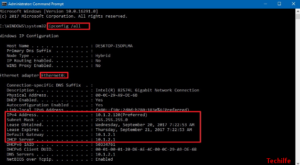
- நிலையான ஐபி முகவரியை ஒதுக்க பின்வரும் கட்டளையைத் தட்டச்சு செய்து கிளிக் செய்க உள்ளிடவும் :
netsh interface ip set address name='Ethernet0' static 10.1.2.220 255.255.255.0 10.1.2.1
மேலே உள்ள கட்டளையில் நீங்கள் மாறுகிறீர்கள் என்பதை உறுதிப்படுத்திக் கொள்ளுங்கள் ஈதர்நெட் 0 உங்கள் பிணைய அடாப்டரின் பெயருக்காக. நீங்கள் மாற வேண்டும் 10.1.2.220 255.255.255.0 10.1.2.1 சாதன ஐபி முகவரி, சப்நெட் மாஸ்க் மற்றும் இயல்புநிலை நுழைவாயில் முகவரி ஆகியவற்றுடன் உங்கள் பிணைய உள்ளமைவுக்கும் பொருந்தும்.
பிறகு
- டிஎன்எஸ் சேவையக முகவரியை அமைக்க பின்வரும் கட்டளையைத் தட்டச்சு செய்து தட்டவும் உள்ளிடவும் :
netsh interface ip set dns name='Ethernet0' static 10.1.2.1
மேலே உள்ள கட்டளையில் மாற்றப்படுவதை உறுதிசெய்க ஈதர்நெட் 0 உங்கள் அடாப்டரின் பெயருடன் மற்றும் 10.1.2.1 உங்கள் பிணையத்தின் DNS சேவையக முகவரியுடன்.
- மாற்று டிஎன்எஸ் சேவையக முகவரியை அமைக்க பின்வரும் கட்டளையைத் தட்டச்சு செய்து அழுத்தவும் உள்ளிடவும் :
netsh interface ip add dns name='Ethernet0' 8.8.8.8 index=2
மேலே உள்ள கட்டளையில் மாற்றப்படுவதை உறுதிசெய்க ஈதர்நெட் 0 உங்கள் அடாப்டரின் பெயருடன் மற்றும் 8.8.8.8 மாற்று டிஎன்எஸ் சேவையக முகவரியுடன்.
இந்த படிகளை நீங்கள் முடித்த பிறகு, புதிய கட்டமைப்பை பயன்படுத்தி சோதிக்கலாம் பிங் இணையம் செயல்படுகிறதா என்று பார்க்க கட்டளை (பிங் google.com போன்றவை). அதைப் போலவே, நீங்கள் உங்கள் வலை உலாவியைத் திறந்து, பின்னர் உள்ளமைவு செயல்படுகிறதா என்பதைப் பார்க்க ஒரு வலைத்தளத்திற்கு செல்ல முயற்சிக்கவும்.
கண்ட்ரோல் பேனல் வழியாக நிலையான ஐபி முகவரியை ஒதுக்கவும்
விண்டோஸ் கன்சோல் உங்களுக்காக இல்லையென்றால், உங்கள் விண்டோஸ் 10 கணினியின் ஐபி அமைப்புகளை மாற்ற கண்ட்ரோல் பேனலைப் பயன்படுத்தலாம்.
கண்ட்ரோல் பேனல் வழியாக நிலையான ஐபி உள்ளமைவை ஒதுக்க இந்த எளிய வழிமுறைகளைப் பயன்படுத்தவும்:
- முதலில், திறக்கவும் கண்ட்ரோல் பேனல் .
- தட்டவும் நெட்வொர்க் மற்றும் இணையம் .
- பின்னர் தட்டவும் நெட்வொர்க் மற்றும் பகிர்வு மையம் .
- இடது பலகத்தில், நீங்கள் கிளிக் செய்ய வேண்டும் இணைப்பி அமைப்புகளை மாற்று இணைப்பு.
- பிணைய அடாப்டரில் வலது கிளிக் செய்து, பின்னர் தேர்வு செய்யவும் பண்புகள் விருப்பம்.
- தேர்ந்தெடு இணைய நெறிமுறை பதிப்பு 4 (TCP / IPv4) விருப்பம்.
- தட்டவும் பண்புகள் பொத்தானை.

- இப்போது தேர்வு செய்யவும் பின்வரும் ஐபி முகவரியைப் பயன்படுத்தவும் விருப்பம்.
- அமைக்க ஐபி முகவரி (போன்றவை 10.1.2.220 ).
- பின்னர் அமைக்கவும் உபவலை . பெரும்பாலும், ஒரு வீட்டு நெட்வொர்க்கில், சப்நெட் மாஸ்க் உள்ளது 255.255.255.0 .
- மேலும், அமைக்கவும் இயல்புநிலை நுழைவாயில் . இந்த முகவரி அடிப்படையில் உங்கள் திசைவியின் ஐபி முகவரி (போன்றவை) 10.1.2.1 ).
- பின்வரும் டிஎன்எஸ் சேவையக முகவரிகளின் பயன்பாட்டின் கீழ் விருப்பமான டிஎன்எஸ் சேவையக பிரிவை அமைக்கவும் விருப்பமான டிஎன்எஸ் சேவையக முகவரி , இது பெரும்பாலும் உங்கள் திசைவியின் ஐபி முகவரி. அல்லது டிஎன்எஸ் தீர்மானங்களை வழங்கும் சேவையகத்தின் ஐபி முகவரி (போன்றவை, 10.1.2.1 ).
- (விரும்பினால்) அமைக்கவும் மாற்று டிஎன்எஸ் சேவையகம் , விருப்பமான சேவையகத்தை அடைய முடியாவிட்டால் உங்கள் கணினி பயன்படுத்தும்.
- தட்டவும் சரி பொத்தானை.

- பின்னர் மீண்டும் மூடு பொத்தானைக் கிளிக் செய்க.
இந்த படிகளை நீங்கள் முடிக்கும்போது, உங்கள் வலை உலாவியைத் திறந்து, உள்ளமைவு செயல்படுகிறதா என்பதைப் பார்க்க ஒரு வலைத்தளத்தை ஏற்ற முயற்சி செய்யலாம்.
பவர்ஷெல் பயன்படுத்தி நிலையான ஐபி முகவரியை ஒதுக்கவும்
நெட்வொர்க்கிங் அமைப்புகளை நிர்வகிக்க NetTCPIP தொகுதியைப் பயன்படுத்த உங்களை அனுமதிக்கும் பவர்ஷெல் கட்டளை வரி தளத்தையும் விண்டோஸ் 10 கொண்டுள்ளது. உங்கள் சாதனத்தின் ஐபி முகவரி அமைப்புகளை மாற்றும் திறன் இதில் அடங்கும். பவர்ஷெல் உடன் நிலையான ஐபி முகவரியை அமைக்க விரும்பினால், இந்த படிகளைப் பயன்படுத்தவும்:- முதலில், திறக்கவும் தொடங்கு .
- தேடுங்கள் பவர்ஷெல் , முடிவை வலது-தட்டவும், தேர்வு செய்யவும் நிர்வாகியாக செயல்படுங்கள் பணியகத்தைத் திறப்பதற்கான விருப்பம்.
- உங்கள் தற்போதைய பிணைய உள்ளமைவைக் காண பின்வரும் கட்டளையைத் தட்டச்சு செய்து அழுத்தவும் உள்ளிடவும் :
Get-NetIPConfiguration
கட்டளையை இயக்கிய பிறகு, பின்வரும் தகவல்களை நீங்கள் கவனிக்க வேண்டும்:
- InterfaceIndex
- IPv4 முகவரி
- IPv4DefaultGateway
- டி.என்.எஸ்.சர்வர்
- நிலையான ஐபி முகவரியை அமைக்க பின்வரும் கட்டளையைத் தட்டச்சு செய்து அழுத்தவும் உள்ளிடவும் :
New-NetIPAddress -InterfaceIndex 4 -IPAddress 10.1.2.220 -PrefixLength 24 -DefaultGateway 10.1.2.1

மேலே உள்ள கட்டளையில் மாற்றுவதை உறுதிசெய்க InterfaceIndex உங்கள் அடாப்டருடன் தொடர்புடைய எண்ணுடன் எண். மாற்றம் ஐபி முகவரி உங்கள் சாதனத்திற்கு நீங்கள் ஒதுக்க விரும்பும் ஐபி முகவரியுடன். முக்கியமானதாக இருந்தால் மட்டுமே மாற்றவும் முன்னொட்டு நீளம் (சப்நெட் மாஸ்க்) சரியான பிட் எண்ணுடன். பொதுவாக ஒரு வீட்டு நெட்வொர்க்கில், அமைப்பு 24 .
மேலும், மாற்றவும் இயல்புநிலை நுழைவாயில் உங்கள் பிணையத்தின் இயல்புநிலை நுழைவாயில் முகவரியுடன் விருப்பம்.
- டிஎன்எஸ் சேவையக முகவரியை ஒதுக்க பின்வரும் கட்டளையைத் தட்டச்சு செய்து தட்டவும் உள்ளிடவும் :
Set-DnsClientServerAddress -InterfaceIndex 4 -ServerAddresses 10.1.2.1
நீங்கள் இரண்டாம் நிலை டிஎன்எஸ் சேவையக முகவரியை அமைக்க வேண்டும் என்றால், நீங்கள் அதே கட்டளையைப் பயன்படுத்தலாம், மற்றொரு முகவரியைச் சேர்க்க கமாவைப் பயன்படுத்தவும்.
Set-DnsClientServerAddress -InterfaceIndex 4 -ServerAddresses 10.1.2.1, 8.8.8.8

மேலே உள்ள கட்டளையில் மாற்றுவதை உறுதிசெய்க InterfaceIndex உங்கள் அடாப்டருடன் தொடர்புடைய எண்ணையும். மேலும், மாற்றவும் சேவையக முகவரிகள் டிஎன்எஸ் ஐபி முகவரியுடன்.
அமைப்புகள் வழியாக நிலையான ஐபி முகவரியை எவ்வாறு ஒதுக்குவது
விண்டோஸ் 10 இல், வயர்லெஸ் மற்றும் வயர்டு அடாப்டர்களுக்கான அமைப்புகள் பயன்பாட்டைப் பயன்படுத்தி ஐபி முகவரி அமைப்புகளையும் மாற்றலாம்.
வைஃபை அடாப்டருக்கு நிலையான ஐபி முகவரியை ஒதுக்கவும்
- முதலில், திறக்கவும் அமைப்புகள் .
- பின்னர் சொடுக்கவும் நெட்வொர்க் & இணையம் .
- தட்டவும் ஈதர்நெட் .
- தற்போதைய இணைப்பைத் தட்டவும்.
- ஐபி அமைப்புகளின் கீழ், திருத்து பொத்தானைக் கிளிக் செய்ய வேண்டும்.
- கீழ்தோன்றும் மெனுவைப் பயன்படுத்தி, தேர்வு செய்யவும் கையேடு விருப்பம்.
- இப்போது இயக்கவும் IPv4 நிலைமாற்று சொடுக்கி.

அவாஸ்ட் 100 வட்டு பயன்படுத்துகிறது
- நீங்கள் நிலையான அமைக்க வேண்டும் ஐபி முகவரி .
- மேலும், அமைக்கவும் சப்நெட் முன்னொட்டு நீளம் (உபவலை). உங்கள் சப்நெட் மாஸ்க் என்றால் 255.255.255.0 , பின்னர் பிட்களில் உள்ள சப்நெட் முன்னொட்டு நீளம் 24 உண்மையில்.
- பின்னர் அமைக்கவும் இயல்புநிலை நுழைவாயில் முகவரி.
- அமைக்க விருப்பமான டி.என்.எஸ் முகவரி.
- இப்போது அமைக்கவும் மாற்று டிஎன்எஸ் முகவரி (பொருந்தினால்).
- தட்டவும் சேமி பொத்தானை.

நீங்கள் படிகளை முடித்த பிறகு, ஒரு வலைத்தளத்தைத் திறக்க முயற்சிக்க உங்கள் வலை உலாவியைப் பயன்படுத்தி உங்கள் அமைப்புகளை சோதிக்கலாம்.
எப்படியிருந்தாலும், நீங்கள் பயன்படுத்தும் முறை எதுவாக இருந்தாலும், அதற்குள் ஒரு ஐபி முகவரியை ஒதுக்க பரிந்துரைக்கப்படுகிறது பிணைய வரம்பு மற்றும் DHCP சேவையக நோக்கத்திற்கு வெளியே. சரியான இணைப்பை அனுமதிக்க மற்றும் முகவரி மோதல்களைத் தவிர்க்க. ஏனெனில் இரண்டு சாதனங்கள் ஒரே ஐபி முகவரியைப் பகிர்ந்து கொண்டால், அவை இரண்டுமே இணையத்துடன் இணைக்க முடியாது.
இந்த வழிகாட்டியை நாங்கள் விண்டோஸ் 10 இல் கவனம் செலுத்துகிறோம் என்றாலும், நீங்கள் விண்டோஸ் 8.1 மற்றும் விண்டோஸ் 7 இல் கட்டளை வரியில் மற்றும் கட்டுப்பாட்டு குழு முறைகளையும் பயன்படுத்தலாம்.
குறிப்பு:
உங்கள் இயல்புநிலை நுழைவாயில் போலவே உங்கள் டிஎன்எஸ் சேவையகங்களும் அதே ஐபி முகவரியை பட்டியலிட்டிருந்தால். டிஎன்எஸ் சேவையகம் (டொமைன் பெயர் அமைப்பு) சேவையகம் ஒரு வகையான சிக்கலைப் பெறலாம். திசைவியின் சில உண்மையான டிஎன்எஸ் சேவையகங்களுக்கும் உங்கள் கணினிக்கும் இடையில் ஒரு இடைத்தரகராக செயல்படுகின்றன. இதுபோன்றால், உங்கள் இயல்புநிலை நுழைவாயில் டிஎன்எஸ் சேவையக நுழைவு போன்ற அதே ஐபி முகவரியை பட்டியலிடும். நாம் உண்மையில் சரியான டிஎன்எஸ் சேவையக ஐபி முகவரிகளை இயல்புநிலை நுழைவாயில் அல்ல. உங்கள் உண்மையான டிஎன்எஸ் சேவையகங்கள் என்ன என்பதை நீங்கள் கண்டுபிடிக்கவில்லை என்றால் நீங்கள் இணையத்தைப் பயன்படுத்த முடியாது. இவற்றைக் கண்டுபிடிக்க இரண்டு வெவ்வேறு வழிகள் உள்ளன.
முதல் வழி உங்கள் திசைவியின் வலை இடைமுகத்தில் உள்நுழைந்து பின்னர் உங்கள் திசைவியின் நிலை பக்கத்தைப் பாருங்கள். அந்த பக்கத்தில், நீங்கள் டிஎன்எஸ் சேவையகங்கள் அல்லது பெயர் சேவையகங்களுக்கான பதிவையும் பார்க்க வேண்டும். இந்த டிஎன்எஸ் சேவையகங்களின் ஐபி முகவரிகளை நீங்கள் எழுத வேண்டும். உங்கள் உள்ளூர் அழைப்பது சரியான டிஎன்எஸ் சேவையகங்கள் என்ன என்பதைக் கண்டறிய மற்றொரு வழி உள்ளது நான் nternet எஸ் ervice பி ரோவைடர் அல்லது ஐ.எஸ்.பி. உங்கள் டிஎன்எஸ் சேவையகங்களின் ஐபி முகவரிகளை அவர்கள் இப்போதே தெரிந்து கொள்ள வேண்டும்.
உங்களுக்கு ஏன் தேவை என்று அவர்கள் உங்களிடம் கேட்டால், உங்கள் கணினியில் நிலையான ஐபி முகவரியை அமைக்க முயற்சிக்கிறீர்கள் என்று அவர்களிடம் சொல்லுங்கள். ஒரு வேளை, அவர்கள் உங்களுக்கு நிலையான வெளிப்புற ஐபி முகவரியை விற்க முயற்சித்தால், அதை வாங்க வேண்டாம். இது உண்மையில் நீங்கள் இங்கே அமைக்க முயற்சிப்பதை விட முற்றிலும் மாறுபட்ட விஷயம்.
முடிவுரை
சரி, அவ்வளவுதான் எல்லோரும்! இந்த கட்டுரையை நீங்கள் விரும்புவீர்கள், அது உங்களுக்கு உதவியாக இருக்கும் என்று நம்புகிறேன். இது குறித்த உங்கள் கருத்தை எங்களுக்குத் தெரிவிக்கவும். இந்த கட்டுரை தொடர்பான கூடுதல் கேள்விகள் மற்றும் சிக்கல்கள் உங்களிடம் இருந்தால். பின்னர் கீழேயுள்ள கருத்துகள் பிரிவில் எங்களுக்குத் தெரியப்படுத்துங்கள். நாங்கள் விரைவில் உங்களைத் தொடர்புகொள்வோம்.
இந்த நாள் இனிதாகட்டும்!
மேலும் காண்க: கோப்புகளை பட்டியலிட கட்டளை வரியில் எவ்வாறு பயன்படுத்துவது